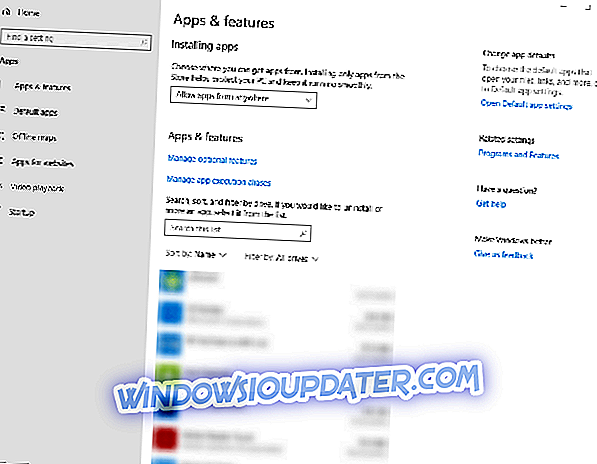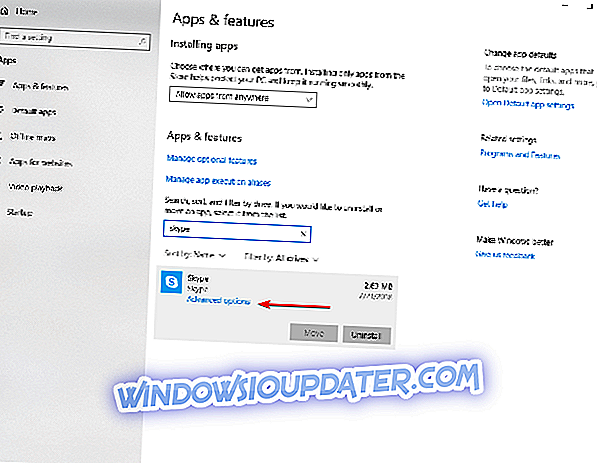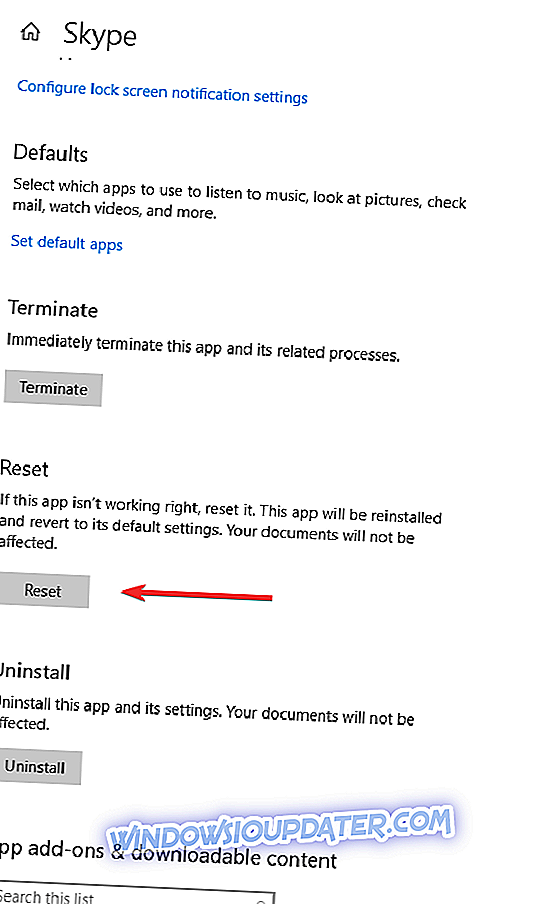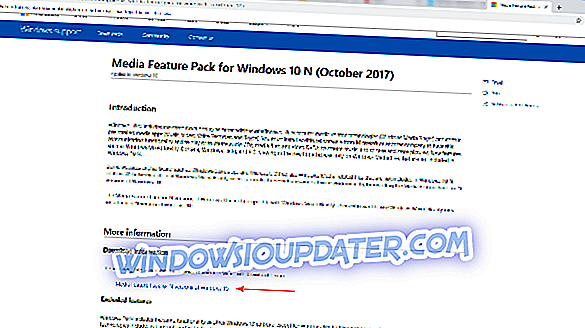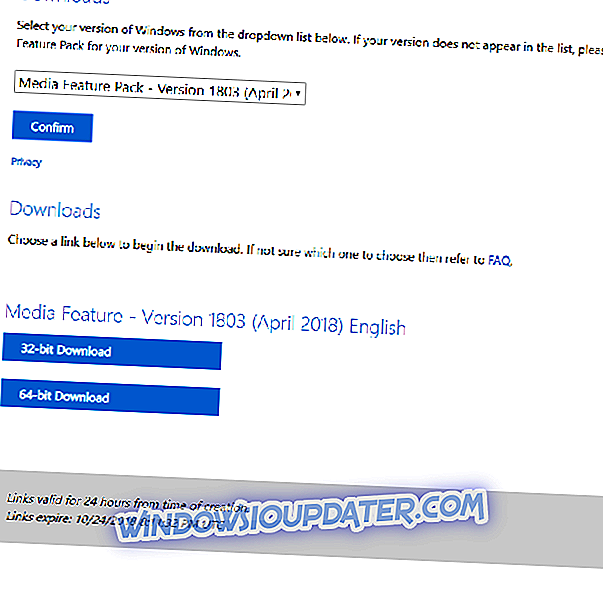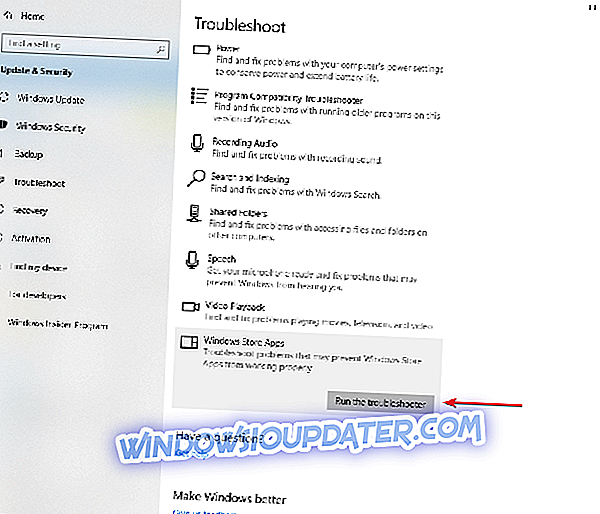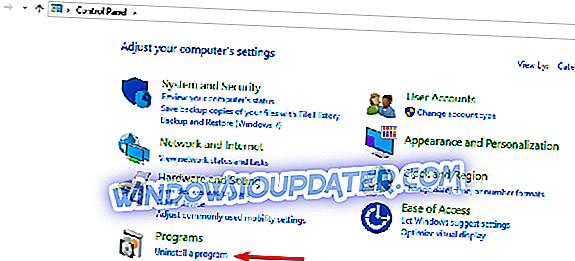स्काइप को ठीक करने के लिए 5 समाधान यदि यह बंद रहता है
- Skype एप्लिकेशन रीसेट करें
- मीडिया फ़ीचर पैक स्थापित करें
- जाँच करें कि Skype अद्यतित है
- Windows समस्या निवारक चलाएँ
- Skype को पुनर्स्थापित करें
स्काइप के बारे में हर किसी ने सुना है। इस एप्लिकेशन का उपयोग लाखों व्यक्तियों और व्यवसायों द्वारा मुफ्त वीडियो और वॉयस कॉल करने, त्वरित संदेश भेजने और फ़ाइलों को साझा करने के लिए किया जाता है।
Skype का उपयोग आपके कंप्यूटर, फोन या टैबलेट पर किया जा सकता है। यह डाउनलोड करने के लिए स्वतंत्र है और उपयोग करने में बहुत आसान है। लेकिन किसी भी अन्य अनुप्रयोग की तरह, यह निश्चित रूप से अपने उतार-चढ़ाव है।
यदि आप अपने कंप्यूटर पर स्काइप का उपयोग करते हैं जो विंडोज 10 चलाता है और एप्लिकेशन बंद रहता है, तो नीचे वर्णित समाधानों पर एक नज़र डालें और उम्मीद है कि अंत में आपकी समस्या हल हो जाएगी।
FIX: स्काइप खुलने के तुरंत बाद बंद हो जाता है
समाधान 1: Skype को रीसेट करें
रीसेट सुविधा ऐप के सभी डेटा को हटा देती है और यदि यह ठीक से काम नहीं कर रही है तो एप्लिकेशन को पुनरारंभ करती है। विंडोज 10 में Skype एप्लिकेशन को रीसेट करना एक बहुत ही सरल प्रक्रिया है, इसलिए कृपया नीचे दिए गए चरणों का पालन करें:
- Windows सेटिंग्स में जाने के लिए Windows + I कुंजी दबाएँ
- एप्लिकेशन पर क्लिक करें और एप्लिकेशन और सुविधाओं की सूची में Skype ढूंढें
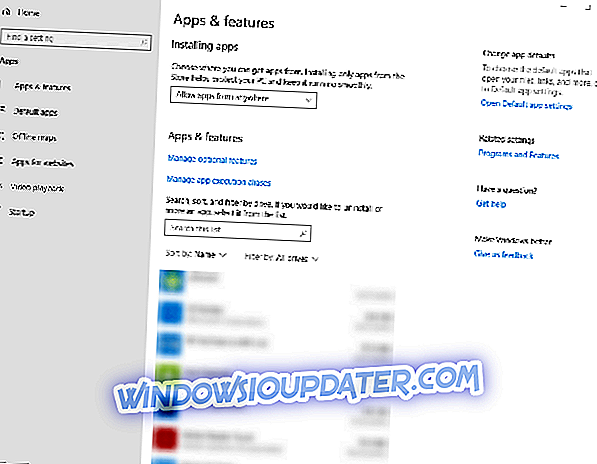
- Skype ऐप पर क्लिक करके विस्तारित दृश्य की ओर मुड़ें
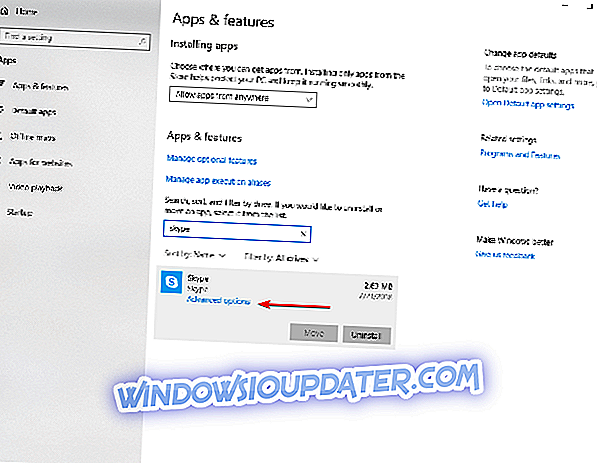
- उन्नत विकल्प पर क्लिक करें और फिर रीसेट बटन पर क्लिक करें
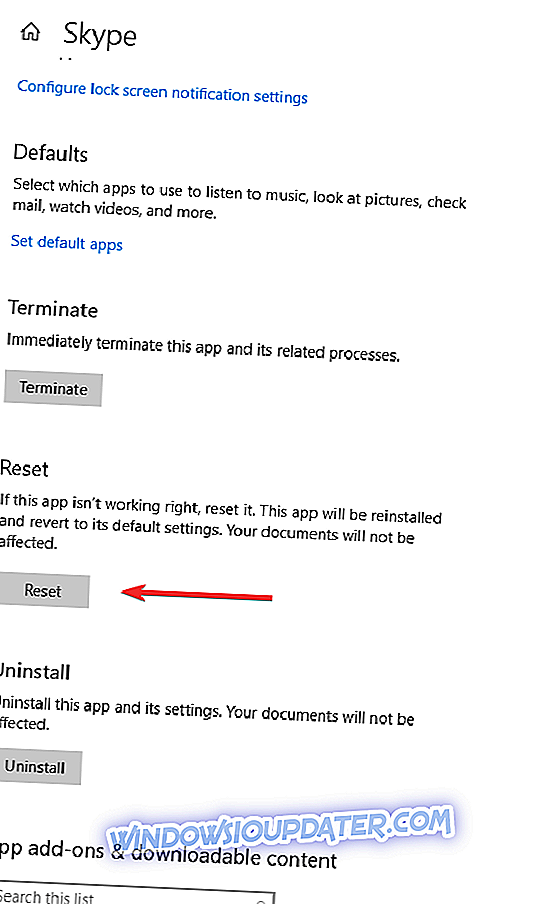
नोट : एक बार जब आप Skype एप्लिकेशन रीसेट कर लेते हैं, तो आप ऐप में सभी डेटा खो देंगे। इसलिए हमारा सुझाव है कि आप रीसेट करने की प्रक्रिया शुरू करने से पहले अपने उपयोगी डेटा का बैकअप ले लें।
समाधान 2: मीडिया फ़ीचर पैक स्थापित करें
यह मीडिया पैक मीडिया से संबंधित समस्याओं को रोकने के लिए है, इसलिए कृपया नीचे वर्णित प्रक्रिया का पालन करें और जांचें कि क्या यह समस्या को हल करने में आपकी मदद करता है:
- Microsoft की आधिकारिक वेबसाइट पर नेविगेट करें और डाउनलोड सूचना अनुभाग का पता लगाने के लिए पृष्ठ पर जाएं। वहां आपको दो विकल्प मिलेंगे: 32 बिट प्रोसेसर (x86) और 64-बिट प्रोसेसर (x64) में से एक।
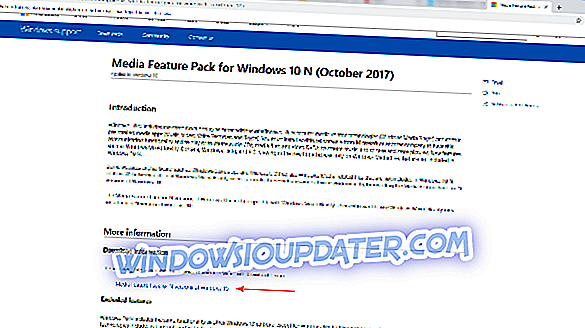
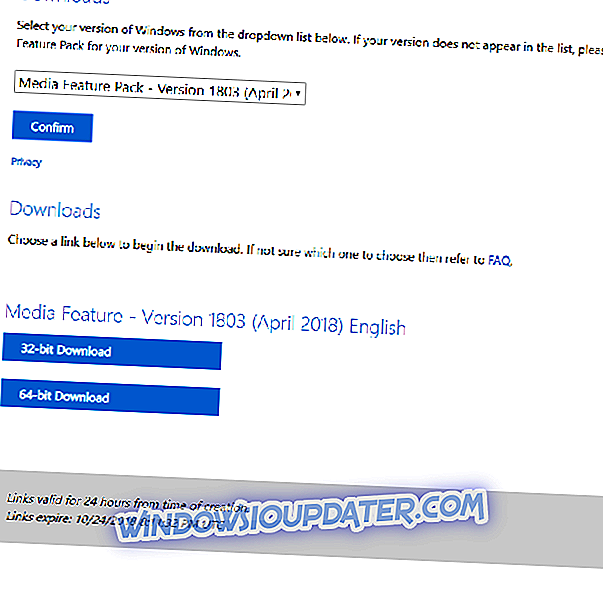
- संबंधित फ़ाइल डाउनलोड करें और फिर इसे अपने डाउनलोड फ़ोल्डर से चलाएं
- स्क्रीन पर दिए गए निर्देशों का पालन करें
- अपने कंप्यूटर को पुनरारंभ
यदि आप नहीं जानते कि क्या विकल्प चुनना है, 32 बिट प्रोसेसर (x86) या 64-बिट प्रोसेसर (x64), तो:
- अपने टास्कबार पर खोज बॉक्स में फ़ाइल एक्सप्लोरर टाइप करें
- इस पीसी फ़ोल्डर का पता लगाएँ और गुण चुनें
- सामान्य गुण टैब में आप सिस्टम की जानकारी देखेंगे
- आपके पास सीपीयू का कौन सा संस्करण है यह देखने के लिए सिस्टम प्रकार के तहत जाँच करें
समाधान 3: जांचें कि Skype अद्यतित है
आप किसी भी समय उपलब्ध अपडेट की जांच कर सकते हैं और उन्हें स्वयं स्थापित कर सकते हैं:
- Skype में साइन इन करें
- मेनू बार में हेल्प पर क्लिक करें और फिर अपडेट्स के लिए चेक पर जाएँ
- यदि कोई अपडेट उपलब्ध है, तो आपको इसे डाउनलोड करने के लिए कहा जाएगा
- डाउनलोड पर क्लिक करें
Skype अपने आप अपडेट भी इंस्टॉल कर सकता है। यह जाँचने के लिए कि क्या हो रहा है:
- Skype में साइन इन करें और फिर मेनू बार में टूल्स पर जाएं
- विकल्प पर क्लिक करें और उन्नत टैब के तहत स्वचालित अपडेट का चयन करें
- सुनिश्चित करें कि स्वचालित अपडेट चालू हैं
समाधान 4: Windows समस्या निवारक चलाएँ
एक अन्य सुझाव अंतर्निहित समस्या निवारक का उपयोग करना है जो आपको कुछ मिनटों में सामान्य तकनीकी समस्याओं को ठीक करने में मदद कर सकता है। ऐसा करने के क्रम में:
- अपने टास्कबार पर खोज बॉक्स में, समस्या निवारण टाइप करें
- नीचे की ओर स्क्रॉल करें और Windows Store एप्लिकेशन समस्या निवारक पर क्लिक करें
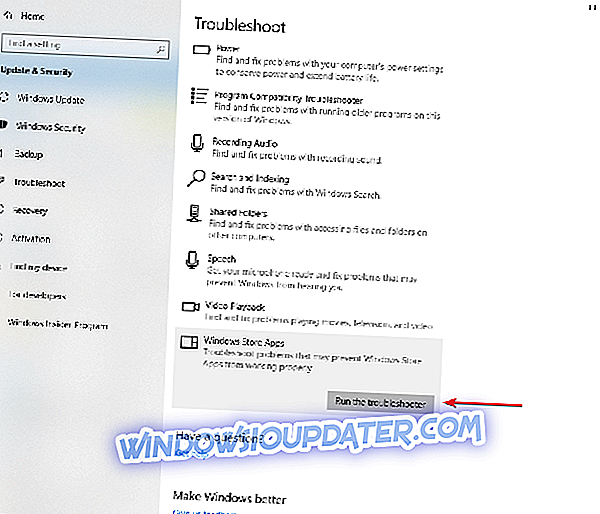
- समस्या निवारण बटन पर क्लिक करें और निर्देशों का पालन करें
समाधान 5: Skype को पुनर्स्थापित करें
यदि ऊपर वर्णित समाधानों में से कोई भी काम नहीं किया है, तो आपके लिए सबसे अच्छा विकल्प स्काइप ऐप को पूरी तरह से पुनर्स्थापित करने का प्रयास करना है:
- नियंत्रण कक्ष खोलें और इसके द्वारा देखें: शीर्ष दाएं कोने पर श्रेणी चुनें
- प्रोग्राम सेक्शन के तहत प्रोग्राम अनइंस्टॉल पर क्लिक करें
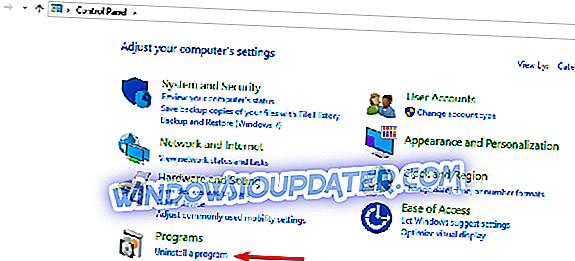
- Skype की स्थिति जानें और स्थापना रद्द करें पर क्लिक करें
- इसे पूरी तरह से अनइंस्टॉल करने के लिए निर्देशों का पालन करें
- प्रक्रिया समाप्त होने के बाद, इंटरनेट से प्रोग्राम को फिर से डाउनलोड करें
सब के सब, हम आशा करते हैं कि आपको यह लेख उपयोगी लगा होगा और अब Skype सामान्य रूप से काम करता है। कृपया बेझिझक हमें बताएं कि आपको कौन से अन्य उपाय उपयोगी लगे।